VẬN HÀNH HỆ THỐNG JABLOTRON 100+:
Hệ thống báo động an ninh có thể được điều khiển theo nhiều cách khác nhau. Để bật/tắt báo động, hệ thống luôn cần có sự ủy quyền dưới dạng định danh người dùng. Hệ thống xác thực ra danh tính của người dùng và cho phép họ vận hành những phân khu, thiết bị của hệ thống mà họ đã được phân quyền điều khiển.
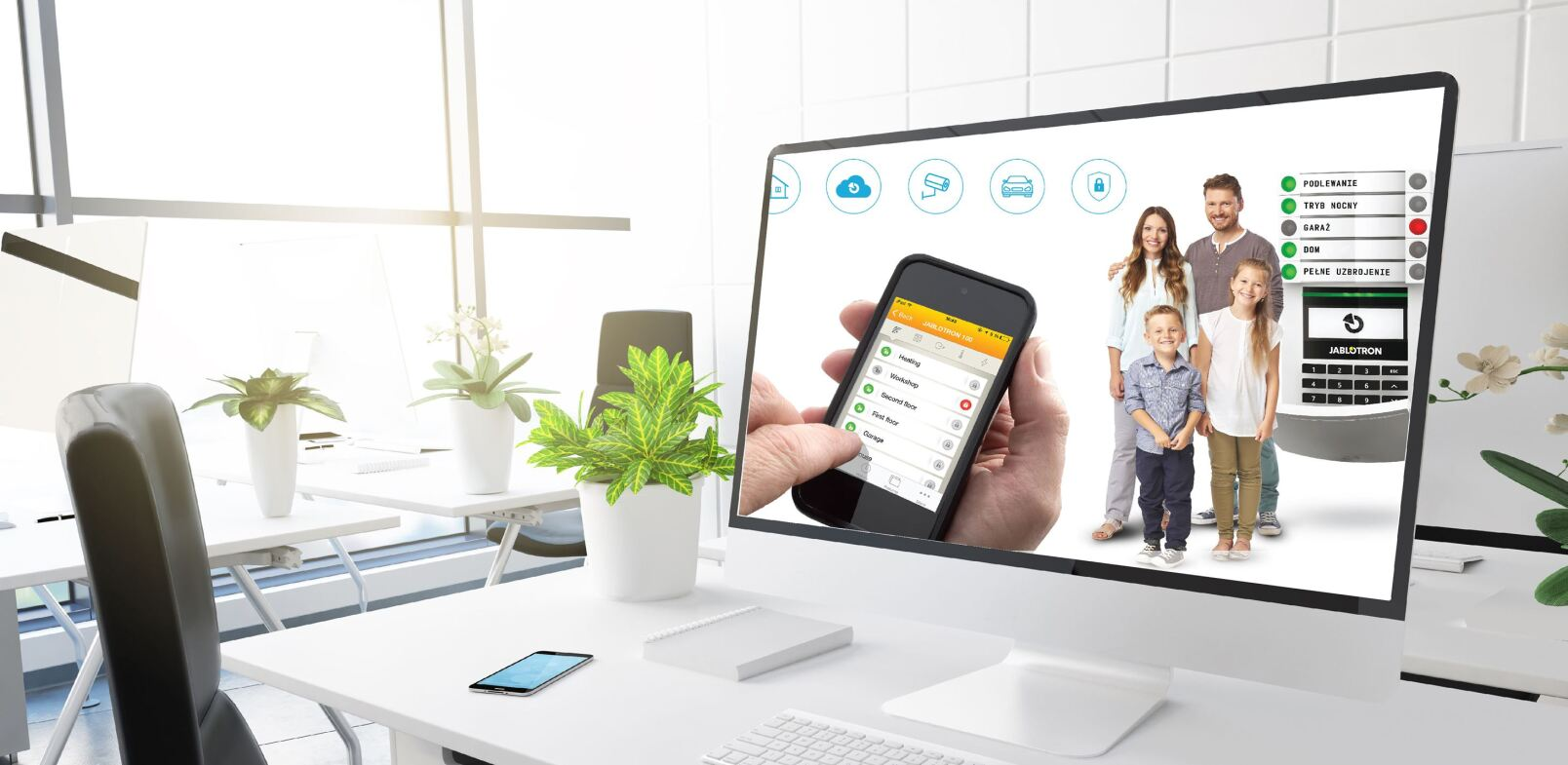
Lưu ý: Tùy thuộc vào cấu hình của từng hệ thống, một số phương thức điều khiển dưới đây có thể không khả dụng.
HƯỚNG DẪN SỬ DỤNG HỆ THỐNG BÁO ĐỘNG JABLOTRON 100+
1. ĐIỂU KHIỂN HỆ THỐNG BẰNG BÀN PHÍM
a. Thiết lập báo động
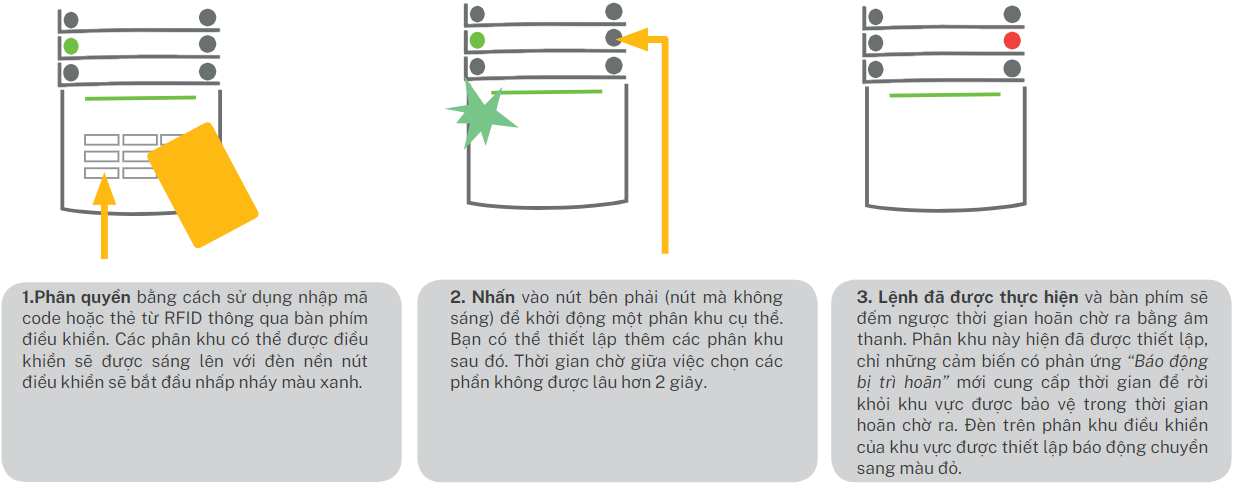
b. Tắt báo động
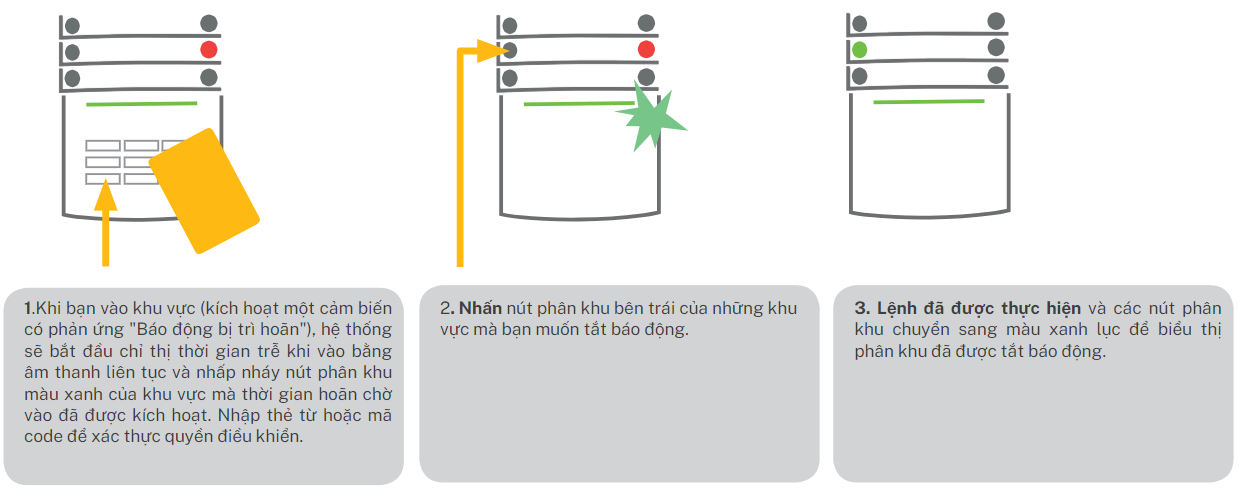
c. Thiết lập một phần
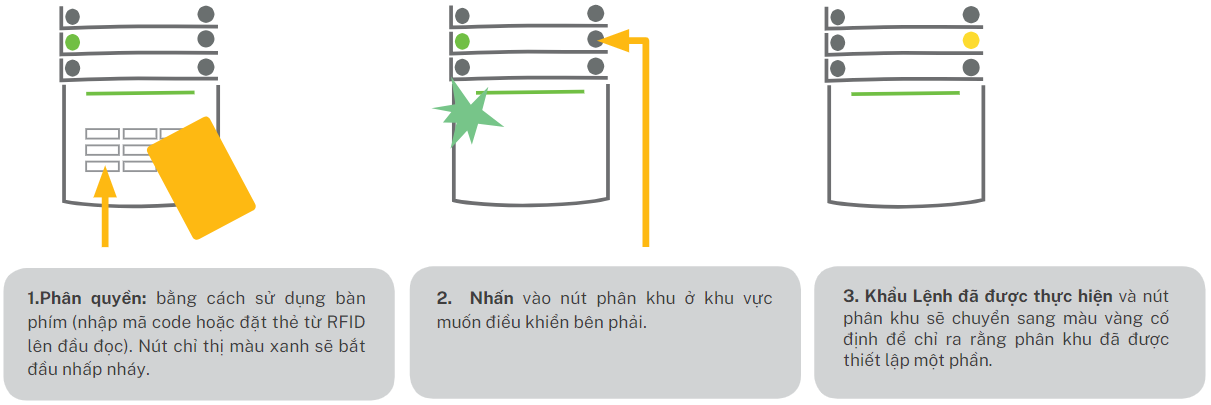
d. Điều khiển hệ thống thông qua menu trên bàn phím
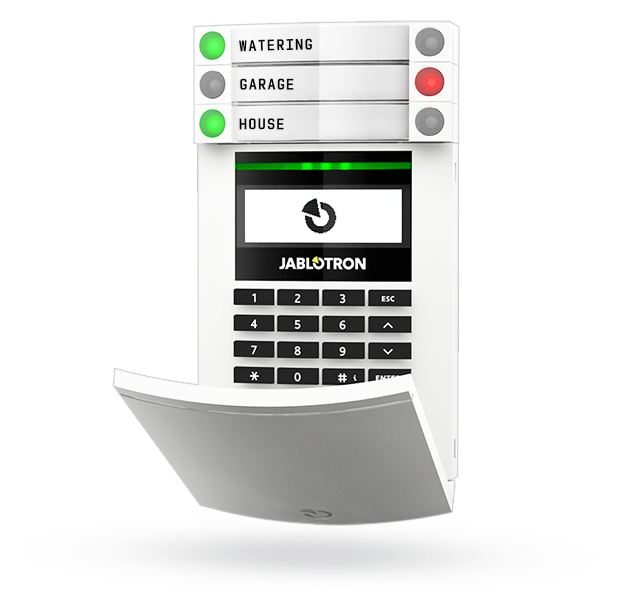
Trạng thái của các phần được hiển thị ở góc trên bên trái của màn hình. Một phân khu được thiết lập toàn bộ sẽ hiển thị bằng một số trong một hình chữ nhật được tô màu đen. Một phân khu được thiết lập một phần sẽ được mô tả bằng một số được ghi trong khung.
Điều khiển từ menu bàn phím:
a. Xác thực bằng mã hợp lệ hoặc một chip RFID
b. Chọn MENU bằng cách nhấn ENTER
c. Section Control → ENTER
d. Chọn phân khu muốn cài đặt bằng cách điều khiển mũi tên
e. Nhấn ENTER lặp đi lặp lại để chuyển đổi giữa các trạng thái của từng phân khu (được thiết lập một phần / được thiết lập đầy đủ / không được thiết lập)
f. Nhấn ESC để thoát khỏi menu
2. ĐIỀU KHIỂN HỆ THỐNG VỚI REMOTE ĐIỀU KHIỂN HAI CHIỀU TỪ XA (KEYFOB)
Các remote hai chiều cần phải được đăng ký vào hệ thống bởi kỹ thuật viên. Keyfob này có thể được liên kết với người dùng cụ thể, điều này sẽ ngăn chặn việc thông báo qua tin nhắn SMS đến người dùng đang tương tác với hệ thống vào thời điểm đó (nếu các tham số thông báo được thiết lập theo cách này). Keyfob có thể cung cấp giao tiếp hai chiều, xác nhận việc thực hiện một lệnh bằng đèn báo hiệu màu sắc hoặc một chiều mà không cần xác nhận. Remote có khả năng kiểm soát và báo trạng thái pin và được trang bị đèn báo trạng thái quang học và báo hiệu âm thanh.
a. Remote điều khiển hai chiều Các nút điều khiển được phân biệt bằng biểu tượng khóa. Biểu tượng khóa dùng để bật báo động các phân khu đã được cấu hình; biểu tượng mở khóa dùng để tắt báo động các phân khu đã được cấu hình. Việc thực hiện lệnh đúng sẽ được xác nhận bằng đèn LED
Bật báo động - màu xanh
Tắt báo động - màu đỏ
Khi có gặp lỗi (ngoài tầm điều khiển của bộ trung tâm) - LED màu vàng nhấp nháy một lần.
Một remote 4 nút có thể có tối đa 6 chức năng riêng biệt hoặc một đầu ra trạng thái PG (ví dụ: bật và tắt đèn), hoặc hai đầu ra PG (ví dụ: cửa garage và khóa cửa).

Nếu hệ thống được cài đặt để "Thiết lập sau khi xác nhận", bộ cảm biến sẽ chỉ báo việc thiết lập không thành công bằng đèn LED màu xanh nếu một thiết bị được kích hoạt. Cần xác nhận lại việc thiết lập bằng cách nhấn nút khóa một lần nữa. Một phân khu đã được thiết lập sẽ được xác nhận bằng đèn LED màu đỏ. Các nút của remote có thể bị khóa để ngăn nhấn tình cờ. Một lệnh sẽ được gửi đi khi một nút được nhấn liên tục. Pin yếu sẽ được chỉ báo bằng âm thanh (3 tiếng bíp) với đèn LED màu vàng nhấp nháy sau khi nhấn một nút.
b. Remote điều khiển một chiều

Keyfob một chiều gửi một tín hiệu mỗi khi một nút được nhấn mà không nhận được phản hồi từ bảng điều khiển. Việc gửi tín hiệu chỉ được xác nhận bằng một đèn LED màu đỏ sáng và có thể được xác nhận thay bằng tiếng bíp. Các chức năng của các nút được phân biệt bằng biểu tượng khóa. Biểu tượng khóa thiết lập các phân khu đã được lập trình; biểu tượng mở khóa bỏ việc thiết lâppj. Các nút có biểu tượng của vòng tròn đầy và vòng tròn trống có thể điều khiển một phần khác hoặc một đầu ra trạng thái PG (ví dụ: bật/tắt đèn) hoặc hai đầu ra PG (ví dụ: cửa garage và khóa cửa). Pin yếu được chỉ báo bằng đèn LED màu đỏ và âm thanh (3 tiếng bíp nhanh).
3. BẰNG MÁY TÍNH VÀ DÂY CÁP USB (J-LINK)
JABLOTRON 100 có thể được vận hành trực tiếp hoặc từ xa bằng cách sử dụng máy tính và phần mềm J-Link, có thể được sử dụng để quản lý người dùng (thêm/xóa người dùng, thay đổi mức độ ủy quyền, số điện thoại, mã, thẻ, v.v.).
Phần mềm J-Link có sẵn để kết nối với bộ trung tâm. Nó nằm trên ổ đĩa bảo mật của hệ thống (FLEXI_CFG/j-link), sẽ xuất hiện sau khi bộ trung tâm được kết nối với máy tính qua cổng USB.
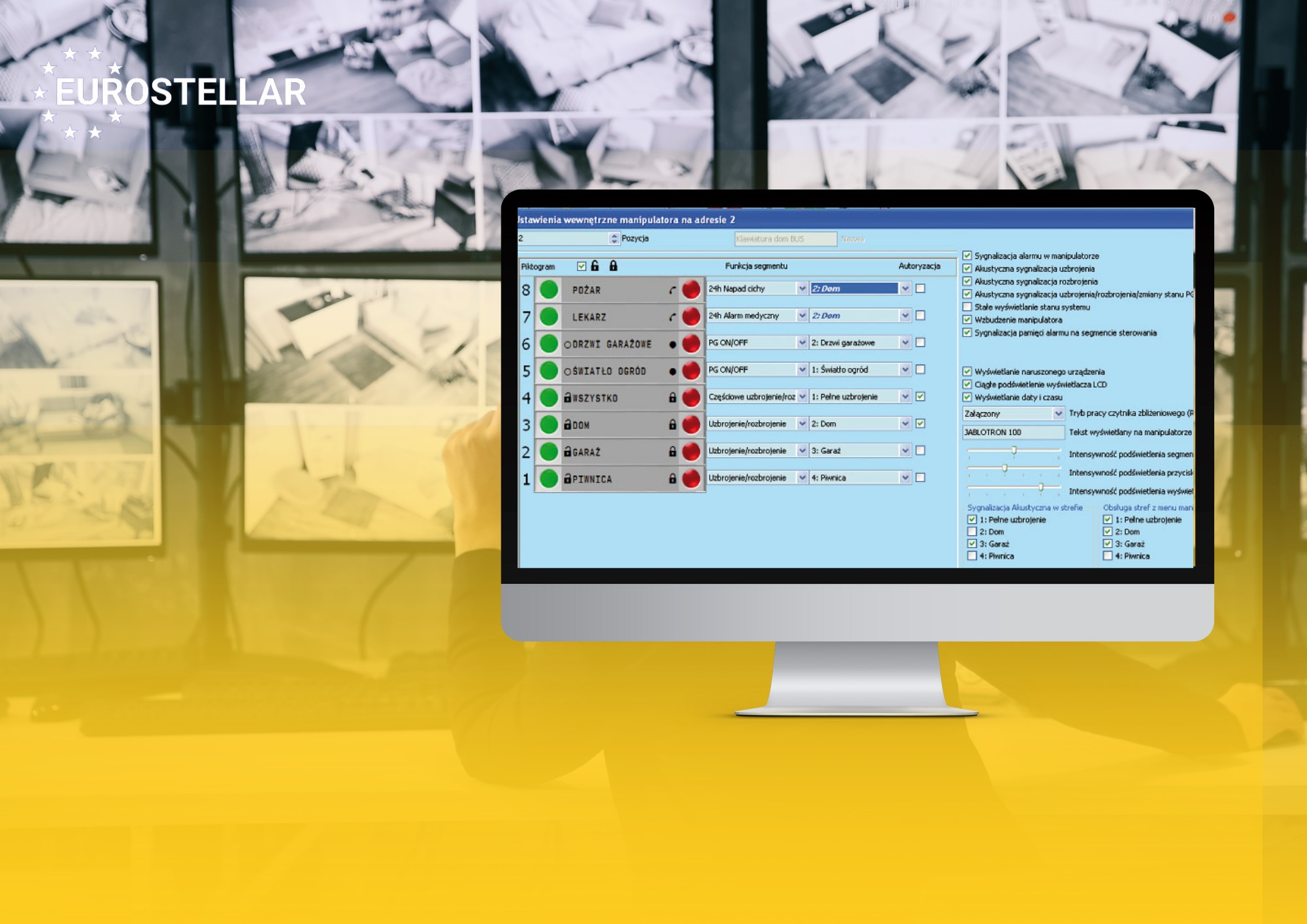
Có thể thiết lập / hủy thiết lập hệ thống bằng các biểu tượng trên thanh tác vụ dưới cùng của chương trình hoặc bằng các nút Trạng thái trong tab Phân khu. Nếu bàn phím với ít nhất một phân đoạn có thể điều khiển được được sử dụng với hệ thống, thì có thể thiết lập/hủy thiết lập hệ thống trong J-Link bằng cách sử dụng bàn phím ảo trên màn hình (nhấn vào "Bàn phím" trong menu chính).
4. BẰNG MENU GIỌNG NÓI
Hệ thống có thể được điều khiển từ điện thoại di động hoặc đường dây cố định thông qua một menu giọng nói đơn giản, hướng dẫn người dùng thông qua một loạt các tùy chọn bằng ngôn ngữ được cài đặt trước đó. Để truy cập vào menu giọng nói, bạn chỉ cần gọi vào số điện thoại của hệ thống báo động.

Truy cập vào menu giọng nói có thể được bật cho tất cả các số điện thoại mà không có hạn chế hoặc tùy chọn chỉ cho các số điện thoại được ủy quyền được lưu trữ trong bảng điều khiển. Tùy thuộc vào cấu hình, có thể cần phải nhập một mã hợp lệ trên bàn phím điện thoại để xác thực. Khi người dùng nhập vào menu, hệ thống sẽ cung cấp cập nhật về trạng thái hiện tại của các phân vùng được giao cho người dùng. Sau đó, người gọi có thể kiểm soát các phần này, từng phần riêng lẻ hoặc tổng hợp, bằng cách sử dụng bàn phím điện thoại và các tùy chọn menu có sẵn.
Cài đặt mặc định của hệ thống là trả lời cuộc gọi đến sau ba tiếng chuông (khoảng 15 giây).
5. BẰNG INTERNET VÀ ỨNG DỤNG MYJABLOTRON:
Hệ thống JABLOTRON 100 được điều khiển bằng máy tính của bạn thông qua Internet và app MyJABLOTRON một cách dễ dàng và thuận tiện, hoặc có thể truy cập tại trang web https://www.jablonet.net/
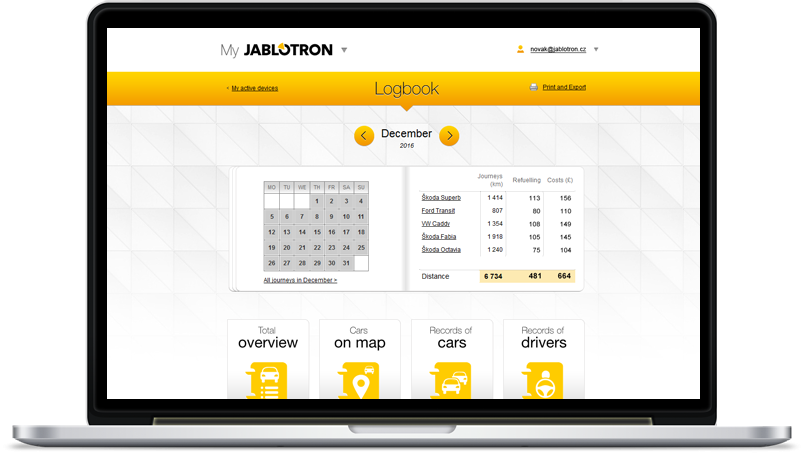
a. Phiên bản MyJABLOTRON - PROFI
Tùy theo quốc gia hoặc khu vực của bạn, một tài khoản web trong MyJABLOTRON có thể được thiết lập bởi một đối tác JABLOTRON được ủy quyền. Tên đăng nhập là địa chỉ email của người dùng. Mật khẩu cho lần đăng nhập đầu tiên sẽ được gửi đến địa chỉ email này. Mật khẩu có thể được thay đổi bất kỳ lúc nào trong cài đặt người dùng.
Sau khi đăng nhập vào tài khoản, hệ thống sẽ hiển thị danh sách tất cả các thiết bị đang hoạt động mà bạn có thể theo dõi hoặc điều khiển.
Menu "Tổng quan" bao gồm các tab "Phân khu", "Tự động hóa (PG)". Tùy thuộc vào loại cảm biến được sử dụng, menu cũng có thể bao gồm các tab như "Nhiệt kế", "Máy ảnh", và "Điện kế".

Các tab:
Phân khu (Sections) - cho phép bạn xem và vận hành tất cả các phân khu trong hệ thống.
Tự động hóa (Automation (PG)) - cho phép bạn xem tất cả các PG Output
Nhiệt kế (Thermometers)- cho phép bạn xem nhiệt độ hiện tại, biểu đồ và lịch sử nhiệt độ.
Máy ảnh (Camera detector) - cho phép bạn chụp ảnh chụp nhanh với bất kỳ thiết bị xác minh máy ảnh đã cài đặt hoặc xem các hình ảnh đã chụp trước đó (thư viện ảnh).
Phía dưới trang chủ bản cập nhật hệ thống gần nhất. MyJABLOTRON cung cấp thông báo miễn phí (qua SMS, email hoặc thông báo đẩy) cho các sự kiện phân khu hệ thống được chọn, đầu ra được lập trình, nhiệt kế hoặc đồng hồ đo. Các thông báo này có thể được thiết lập trong menu "Cài đặt".
Nếu người dùng đã có tài khoản MyJABLOTRON, cài đặt đã chia sẻ sẽ xuất hiện trong bảng điều khiển của người dùng như một thiết bị hoạt động khác. Thông báo về quyền truy cập được chia sẻ sẽ được gửi, cùng với mật khẩu, đến địa chỉ email (tên đăng nhập) của người dùng mới.
b. Phiên bản MyJABLOTRON - LITE
Tùy thuộc vào quốc gia (hoặc khu vực), khách hàng có thể có khả năng tạo tài khoản và/hoặc dịch vụ trong phiên bản LITE của ứng dụng web MyJABLOTRON.
Dịch vụ LITE giới hạn về chức năng và giảm yêu cầu về truyền dữ liệu. LITE được thiết kế dựa trên phiên bản PROFI với một số sửa đổi:
So sánh phiên bản LITE với phiên bản PROFI:
Không duy trì kết nối liên tục với bảng điều khiển.
Thời gian thiết lập kết nối khoảng 1 phút.
Trạng thái hiện tại xuất hiện sau khi kết nối thành công.
Việc kiểm soát hệ thống (phần hoặc đầu ra PG) chỉ có thể thực hiện sau khi kết nối thành công.
Lịch sử sự kiện không có sẵn.
Hệ thống không gửi thông báo sự kiện (SMS, email, thông báo đẩy).
Bàn phím hệ thống ảo không có sẵn.
Thư viện ảnh của cảm biến và ảnh theo yêu cầu không có sẵn.
Nhiệt kế, đồng hồ đo điện và các thiết bị tự động hóa được hỗ trợ khác không được hiển thị.
Một mật khẩu sẽ được gửi đến địa chỉ email của người dùng, cũng là tên đăng nhập. Mật khẩu có thể được thay đổi bất kỳ lúc nào trong cài đặt.
Sau khi đăng nhập vào tài khoản, hệ thống sẽ hiển thị tất cả các thiết bị hoạt động mà có thể được theo dõi hoặc điều khiển, tùy thuộc vào phiên bản MyJABLOTRON đã đăng ký (PROFI hoặc LITE).
6. TẢI ỨNG DỤNG MYJABLOTRON TRÊN ĐIỆN THOẠI
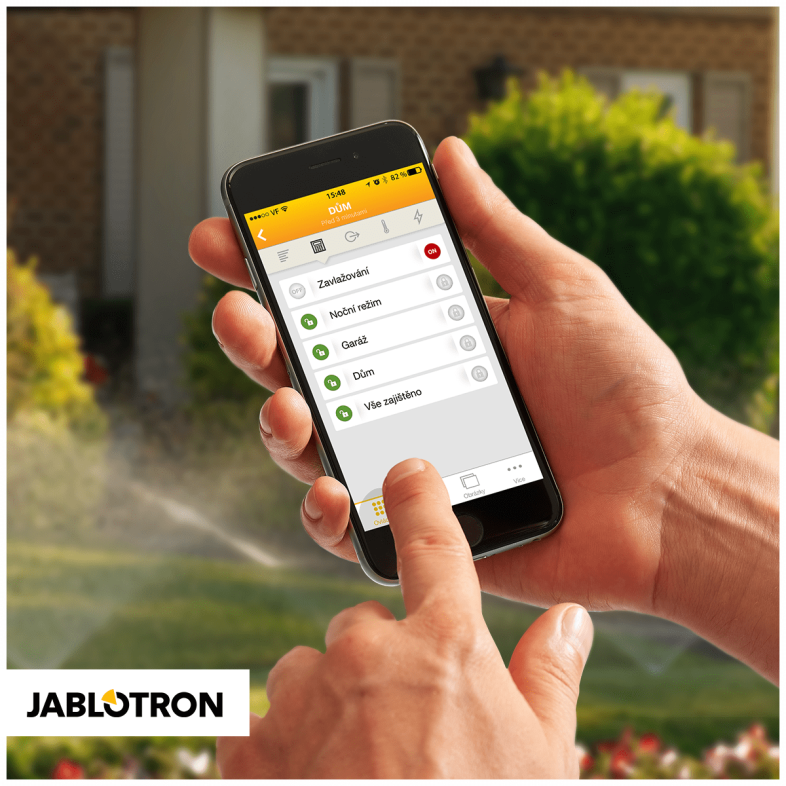
Nếu tài khoản người dùng được tạo trong giao diện web MyJABLOTRON, hệ thống báo động có thể được giám sát và điều khiển từ xa bằng ứng dụng MyJABLOTRON trên điện thoại thông minh chạy trên hệ điều hành Android (phiên bản 4.0.3 trở lên), iPhone (phiên bản 7 trở lên) hoặc Windows Mobile.
Ứng dụng này có thể tải về miễn phí sau khi đăng nhập vào MyJABLOTRON hoặc từ Google Play, AppStore, v.v.
Thông tin đăng nhập cho ứng dụng MyJABLOTRON trên điện thoại thông minh hoàn toàn giống với thông tin đăng nhập cho giao diện web MyJABLOTRON.
7. VẬN HÀNH HỆ THỐNG BẰNG TIN NHẮN SMS
Các lệnh SMS có thể điều khiển các khu vực cụ thể và đầu ra có thể lập trình tương tự như các nút trên bàn phím. Định dạng của tin nhắn văn bản để điều khiển hệ thống là:
MÃ_LỆNH. Các lệnh thực tế đã được định sẵn (THIẾT LẬP/BỎ THIẾT LẬP) với một tham số số học bổ sung để xác định một khu vực cụ thể.
Một tin nhắn SMS có thể điều khiển nhiều khu vực cùng một lúc. Trong trường hợp này, các số được thêm vào lệnh xác định các khu vực.
Ví dụ: một lệnh SMS được sử dụng để thiết lập khu vực 2 và 4 và mã người dùng 2222 là: 2222_THIẾT LẬP_2_4
Các lệnh để điều khiển các đầu ra có thể được lập trình bởi người lắp đặt hệ thống. Ví dụ, bạn có thể chọn lệnh KÉO CỬA XUỐNG để đóng cửa cuốn trên cửa sổ của bạn. Cũng có khả năng thiết lập hệ thống không yêu cầu một mã trước khi thực hiện lệnh. Trong trường hợp này, lệnh được tự động xác định khi hệ thống nhận ra số điện thoại của người dùng từ đó tin nhắn SMS đã được gửi. Cấu hình này được thực hiện bởi một kỹ thuật viên.
8. ĐIỀU KHIỂN PG OUPUTPUT THÔNG QUA:
a. Bàn phím chức năng: Một đầu ra PG được bật bằng cách nhấn nút ở phía bên phải của thanh phân khu và tắt bằng cách nhấn nút ở phía bên trái. Nếu đầu ra được cấu hình là đầu ra xung, nó sẽ tắt dựa trên thời gian được thiết lập trước đó. b. Ủy quyền bàn phím người dùng: Có thể kích hoạt đầu ra PG chỉ bằng ủy quyền của người dùng (nhập mã hoặc sử dụng thẻ RIFD).
c. Điều khiển từ xa: Bằng cách nhấn nút được gán của một remote. Các remote hai chiều xác nhận việc kích hoạt các đầu ra PG bằng một chỉ báo LED.
d. Gọi điện thoại: Mỗi số điện thoại được lưu trữ trong hệ thống (một người dùng có thể có một số điện thoại) có thể điều khiển nó chỉ bằng cách gọi điện (tức là không cần thiết lập cuộc gọi). Mặc định, hệ thống sẽ trả lời cuộc gọi sau khi chuông thứ ba (khoảng 15 giây).

e. Tin nhắn SMS: Gửi tin nhắn SMS có thể bật/tắt một đầu ra PG cụ thể. Quyền ủy quyền có thể được yêu cầu hoặc không dựa trên cấu hình hệ thống.
Ví dụ: MÃ_CẤU HÌNH VĂN BẢN
f. Trang web MyJABLOTRON: Bằng cách nhấp vào ON/OFF trong tab Tự động hóa (PG).
g. Ứng dụng MyJABLOTRON trên Smartphone: Bằng cách nhấp vào ON/OFF trong tab Tự động hóa (PG).
h. Điều khiển bằng Menu của bàn phím điều kiển với màn hình LCD: Người dùng có thể điều khiển menu bàn phím bằng màn hình LCD
LỢI THẾ KHI TRỞ THÀNH ĐỐI TÁC JABLOTRON- EUROSTELLAR:
• Sản phẩm chất lượng, xuất xứ EU, bảo hành lên đến 5 năm.
• Chính sách bảo mật giá, không đăng tải công bố giá online
• Chiết khấu cao theo doanh số lên đến 40% (So với giá đại lý, tức là lợi nhuận thực tế to hơn).
• Không cần tồn kho, hàng hóa luôn sẵn sàng.
• Hỗ trợ các hoạt động marketing, brochure, cataloge, tờ rơi miễn phí.
• Hỗ trợ trong quá trình huấn luyện, tư vấn, thiết kế, báo giá, lắp đặt và hoàn thiện.
• Là địa chỉ đáng tin cậy cho các sản phẩm, giải pháp công nghệ Châu Âu.
